MCms铭飞内容管理系统(一键运行版): 搭建CMS平台
前言
官方教程链接: http://doc.mingsoft.net/plugs-cms/yi-jian-yun-xing-ban.html
下载地址:从官网下载。
启动
注意:路径里不能有中文字符。
下载的一键运行版(下面的演示都是用window版在自己的电脑上测试的)目录如下,点击“start.bat”即可运行。
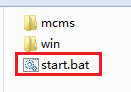
会启动两个黑框命令行,多出的一个是数据库。如下图红框中所示,可以看到端口号(端口号等下访问后台会用到),还有启动成功的提示“Started MSApplication in 19.663 seconds”。

就这样,内容管理系统就成功启动了。
访问后台
http://localhost:8080/ms/login.do
在浏览器里输入上面的地址就行。但在两点要注意:
1.只能是http方式访问,不能是https的。
2.端口号要根据启动信息正确填写,不然会访问失败。
登录账号:msopen 密码:msopen
注意:密码要用键盘输入,不能直接复制过去。

前台模版演示
在浏览器里输入地址就可以访问,注意端口号要根据启动信息正确填写.

装到服务器上
先下载个linux版本的,然后(通过WinSCP)上传到服务上。
解压zip文件:安装:sudo apt-get install unzip 使用方法: unzip xxxxx.zip
解压7z:安装:apt-get install p7zip-full 使用方法:7z x file file是你要解压的文件名。
解压tar.bz2: sudo tar -jxvf file.tar.bz2。
解压tar: sudo tar -zxvf file.tar。
从服务器上运行
可能压缩包放到windown上打包的,所以,一些权限乱了。需要改一下:(附录里有另一种改法)
chmod +x start.sh
chmod +x linux/mysql/bin/mysqld_safe
chmod +x linux/jre/bin/java运行结果如下:
访问服务器后台
在浏览器输入发下地址:
http://服务器公网IP:8080/ms/login.do
但是访问失败。提示信息如下:

解决方法:
再访问 http://服务器公网IP:8080/ms/login.do
就可以看到:

不过,倒可以访问上面的文档。
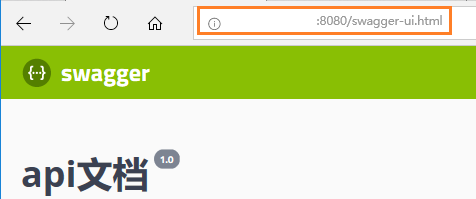
附录:运行环境配置
可能是因为用是 一键运行版,没用安装java等也可以运行,看脚本就知道,没有使用java命令(见start.sh文件),而是使用特定路径的java可执行文件。
所以就先放在附件里吧。
官方教程: http://doc.mingsoft.net/server/yun-xing-huan-jing-zhun-bei/jdkan-zhuang.html
java安装
输入命令: java
就会提示:
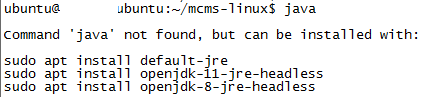
所以按照提示输入输入安装命令就行:
sudo apt install default-jre
当然,提示里还有两个装jdk的命令,不过,由于现在暂时不需要编译代码,所以,下面的两个装jdk的命令可以不用输入。
安装好后,输入 java -version 确认一下,如果能看到版本号,说明就安装成功了。
Tomcat安装
下载
官方下载地址:
https://tomcat.apache.org/download-80.cgi
推荐下载tar.gz格式的,如下:

下载好后,再上传到服务器 ~/ 目录下。
linux安装
进入安装目录命令,通常安装在/usr/local目录下面
cd /usr/local
解压tomcat
sudo tar –zxvf ~/apache-tomcat-8.5.60.tar.gz
启动tomcat
由于该文件夹的权限问题,即使的加了sudo也是打不开的,必须要root用户才能启动,切换root命令: su
由于是ubuntu系统,默认情况下,root是没有设置密码,所有第一步是先设置一个root用户密码。
方法是:
输入命令 "sudo passwd root",提示输入当前用户密码,根据提示再重输一遍就行。
启动tomcat命令:
/usr/local/apache-tomcat-8.5.60/bin/startup.sh
启动成功后的提示信息如下:
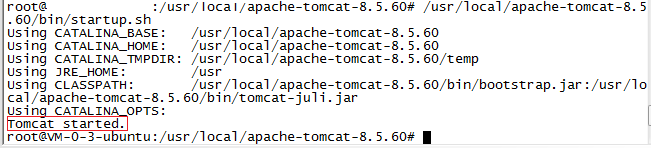
关闭命令则是:
/usr/local/apache-tomcat-8.5.60/bin/shutdown.sh
访问tomcat
tomcat端口默认8080,通过浏览器访问http://localhost:8080 ,就可以看到:(这个是缺省模板)

Mysql安装
参考: https://blog.csdn.net/weixx3/article/details/80782479
先查看一下系统版本,
因为可能版本不一样,安装方法也不一样。命令为: cat /proc/version
![]()
安装命令:
sudo apt update
sudo apt install mysql-server配置
初始化配置
sudo mysql_secure_installation唯一必须要设置的就是密码,其它可以全部默认。
检查mysql服务状态
systemctl status mysql.service显示如下结果说明mysql服务是正常的:(留意红框字符)
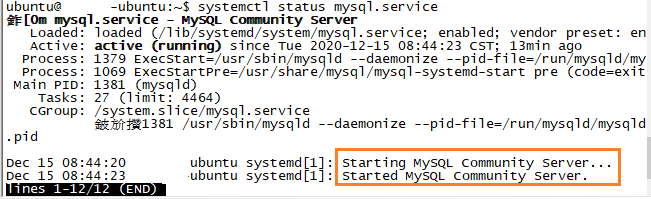
配置远程访问
在Ubuntu下MySQL缺省是只允许本地访问的,使用workbench连接工具是连不上的;
如果你要其他机器也能够访问的话,需要进行配置;
首先用根用户进入
这个根用用指的是 mysql 的根用户,类似ubuntu的root用户,用户名固定,权限最大。密码就是前面步骤设置的密码。
sudo mysql -uroot -p进入成功后,如下:

可要输入 “show user”命令来看一下,有没有其它权限的用户,下图中是没有任何用户,可以通Ctrl+C退出这个界面。
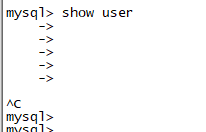
接下来,开始输入增加用户的命令:
GRANT ALL PRIVILEGES ON *.* TO root@localhost IDENTIFIED BY "123456";其中root@localhos,localhost就是本地访问,配置成%就是所有主机都可连接;
第二个'123456'为你给新增权限用户设置的密码,%代表所有主机,也可以是具体的ip;
不过这随设置了%但我root通过工具还是登陆不进去,可能是为了安全性,所以新建数据库和用户;
显示情况如下:

新建数据库和用户
用root用户新建数据和用作远程访问的用户
##1 创建数据库hui
CREATE DATABASE hui;
##2 创建用户hui(密码123456) 并允许hui用户可以从任意机器上登入mysql的hui数据库
GRANT ALL PRIVILEGES ON hui.* TO wxx@"%" IDENTIFIED BY "123456";
输入命令的情况如下:
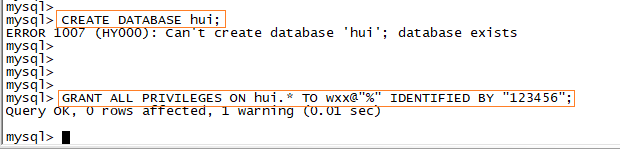
使用workbench连接数据库
先从官网下载
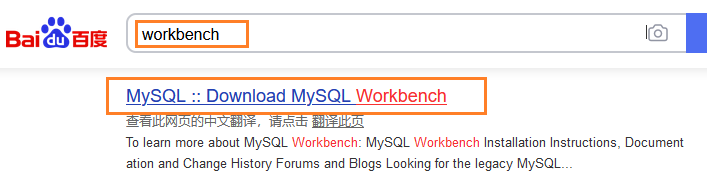
它会提示你登录注册,不过,不用管它,直接下载就行,下载速度还挺快的。
附录3: 权限不对会遇到的问题
解压出来后,可以通过winSCP查看一下文件夹的大小,验证一下解压后的文件是否正确无误。

可能会没有“可执行文件”的权限。可能通过winSCP很方便地修改一下。

可以改成:
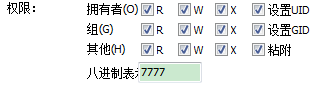
输入运行命令: sudo ./start.sh
(有时候,会提示80端口被占用,打开失败,就可以先关掉Tomcat)
但是,提示错误:

解决方法:
把 ./linux/mysql/bin/mysqld_safe 的权限也改成 7777 就好了。
还会提示错误:
![]()
解决方法:方法同上,改权限。
又有错误:
![]()
解决方法:意思是启动脚本 start.sh里最后一条命令了出错,找不到对应的可执行文件。折腾了一阵(也就是安装了java,详情见附录:运行环境配置),不知怎么的,突然好了,可能是因为装了java才好的吧。

